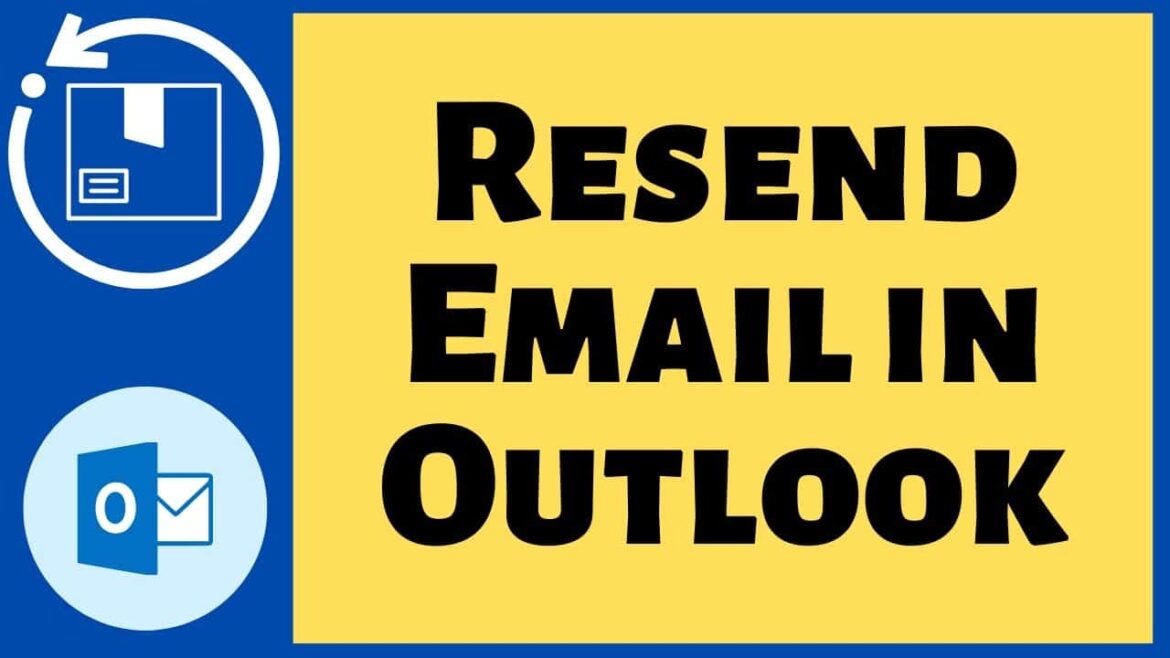298
Jeśli chcesz ponownie wysłać wiadomość e-mail w programie Outlook, musisz przejść przez obszar folderów. Nie ma prostego polecenia do wykonania
Outlook 365: Resend sent mail
Jeśli korzystasz z najnowszej wersji programu Microsoft Outlook 365, możesz ponownie wysłać wysłaną wiadomość e-mail.
- Przejdź do obszaru folderów i wybierz „Elementy wysłane”. Wybierz wiadomość, którą chcesz wysłać ponownie
- Teraz kliknij ikonę […]. Wyświetlone zostaną dalsze opcje.
- Kliknij na „Advanced actions”, a następnie na „Resend message”.
- Wyświetlona zostanie wiadomość do ponownego wysłania. Możesz teraz edytować wiadomość e-mail, która została już wysłana w programie Outlook, na przykład usuwając lub dodając odbiorców lub przesyłając nowe załączniki. W tym momencie można również edytować wysłaną wiadomość e-mail.
- Uwaga:Jeśli chcesz ponownie wysłać kilka wiadomości, musisz powtórzyć procedurę opisaną powyżej dla każdej pojedynczej wiadomości. W programie Outlook można wysłać tylko jedną wiadomość na raz.
Wysyłanie wiadomości e-mail w programie Outlook 2010
Jeśli używasz starszej wersji 2010, polecenie „Wyślij ponownie” jest ukryte w dość nieoczekiwanym miejscu:
- W folderze „Elementy wysłane” programu Outlook otwórz wiadomość, którą chcesz wysłać ponownie do tego samego odbiorcy
- Aktywuj zakładkę „Wiadomości” na pasku wielofunkcyjnym okna wiadomości.
- Kliknij przycisk „Więcej akcji przenoszenia” w obszarze „Przenieś”.
- Pojawi się małe menu, w którym znajdziesz teraz również polecenie „Wyślij ponownie tę wiadomość”
- Otworzy to Outlooka w nowym oknie wiadomości. W tym miejscu można dodać komentarze i notatki przed ponownym wysłaniem wiadomości, klikając „Wyślij”.